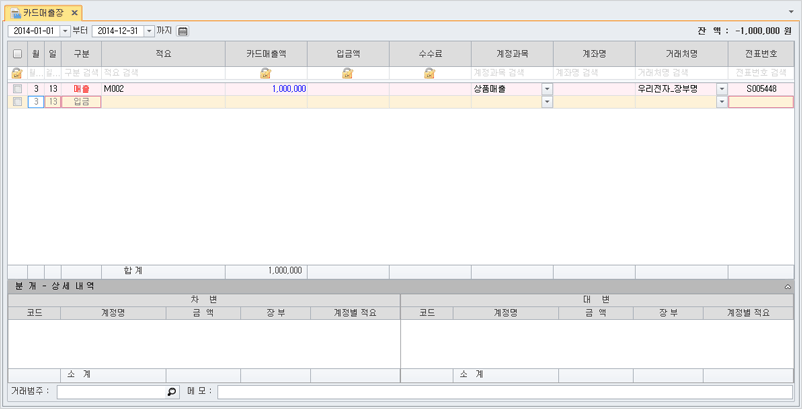
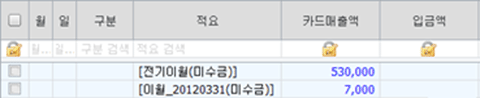

 버튼을 이용하여 품목을 간편 등록하여 바로 사용할 수 있습니다.
버튼을 이용하여 품목을 간편 등록하여 바로 사용할 수 있습니다.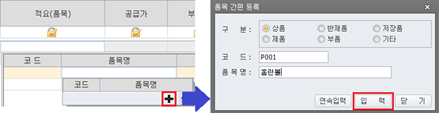

 )할 수 있으며, 카드매출장에서 수정은 불가합니다.
)할 수 있으며, 카드매출장에서 수정은 불가합니다.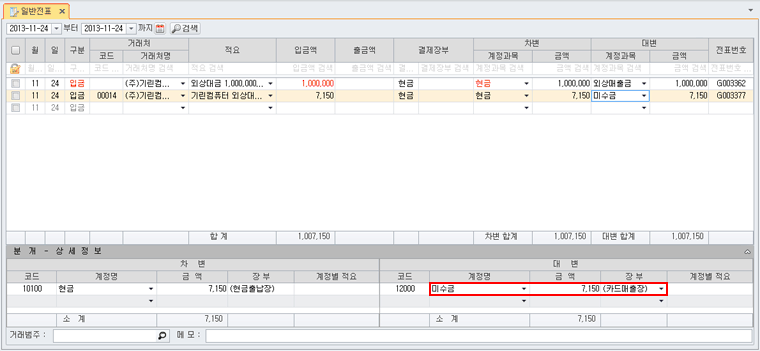

 )할 수 있으며, 카드매출장에서 수정은 불가합니다.
)할 수 있으며, 카드매출장에서 수정은 불가합니다.【 입력 방법 】
- 월/일: 거래 날짜를 직접 입력합니다.
- 구분: 카드매출대금의 결제를 받은 경우인 ‘입금’만 선택할 수 있습니다.
- 적요: 입력하고자 하는 거래의 적요를 입력합니다.
- 카드매출액: 입력은 불가능한 항목으로 조회 시 카드매출 거래의 금액이 표시됩니다.
- 입금액: 외상매출장에서 거래 입력 시 금액을 입력합니다.
- 수수료:카드매출 분개 시 카드과세인 경우 수수료 금액을 입력합니다.
- 계정과목: 카드매출(미수금)에 따른 상대 계정을 입력합니다.
카드매출장에서 입력된 경우 무조건 대변에 미수금이 나타나고, 카드매출거래 조회 자료에서는 미수금이 차변에 나타납니다.
- 계좌명: 미수금(카드매출대금)을 예금 이체로 결제 받은 경우 계좌를 선택하여 자동으로 상대계정을 등록할 수 있습니다.
- 거래처: 해당 거래처를 선택합니다.
- 전표번호: 거래의 전표번호를 확인할 수 있습니다. (직접 입력/수정 불가)
【 카드매출장 출력 】
 버튼으로 조회기간에 따른 카드매출 보고서를 출력 또는 거래처로 팩스전송 할 수 있습니다.
버튼으로 조회기간에 따른 카드매출 보고서를 출력 또는 거래처로 팩스전송 할 수 있습니다.
팩스전송에 대한 자세한 방법은 ☞ 이 곳을 클릭 하시길 바랍니다.
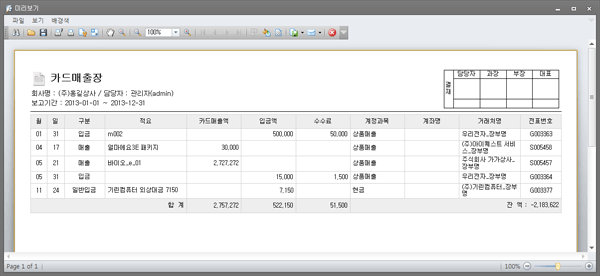
카드매출장에서 입력/조회된 거래를 모두 출력합니다. 또한 카드매출/입금액 및 수수료의 총 금액을 합계로 표시하며, 현 잔액도 함께 표시함으로써 외상매출의 흐름을 쉽게 파악할 수 있습니다.
상단의 결재란은 보고서로 인쇄 시 모든 인쇄물에 자동 설정되어 출력되며, [환경설정>일반공통>보고서 결재라인 설정]에서 결재라인 정보 수정이 가능합니다. 보고서 결재라인은 ‘사용함’으로 설정되어 있으며, 필요 여부에 따라 설정 화면에서 변경하실 수 있습니다.
【 엑셀파일 다운 및 업로드 】
 버튼 클릭으로 조회된 모든 카드매출 거래 내역을 엑셀파일로 저장할 수 있습니다.
버튼 클릭으로 조회된 모든 카드매출 거래 내역을 엑셀파일로 저장할 수 있습니다.